Sinun pitäisi tietää jo nyt, että Xbox Onellasi on oma näytön tallennin. Ja kun olet tässä viestissä, haluat oppia kuinka tallentaa pelisi Xbox Onella, sillä mainittua tallenninta ei ole helppo havaita, ellet tutki laitetta hyvin. Onneksi tämä artikkeli tarjoaa yksinkertaistettuja opetusohjelmia, jotka tekevät työn suotuisasti. Lisäksi suosittelemme parasta tallennusohjelmistoa, joka jokaisen, myös sinun, ansaitsee tietää ja käyttää. Joten jännityksen vähentämiseksi tutkitaan edellä mainittuja lukemalla jatkuvasti alla olevaa sisältöä.
Osa 1. Paras näytöntallennin pelin tallentamiseen Xbox Onella
Salli AVAide Screen Recorder näyttääksesi sen upean voiman näytön ja äänen sieppaamisessa mahtavasti. Tämä tallennusohjelmisto voi tallentaa kaiken näytölläsi milloin tahansa, sillä se tarjoaa erilaisia tallentimia, jotka täydentävät koko ohjelmiston. Tällaiset tallentimet eivät ainoastaan tallenna, vaan tallentavat myös näennäisesti korkealaatuisella näytön ja äänenlaadulla. Siksi, jos annat sen tallentaa pelisi Xbox Onella, odota erinomaista tulosta leikkeiden avoimen ajan sisällä. Kyllä, tämän upean näytön tallentimen avulla voit tallentaa pelisi tuntikausia tai jopa koko päivän!
Lisäksi tämän näytön tallentimen avulla voit myös seurata suuntausta tallentaa kuva kuvassa -peliä, sillä siinä on webkameranauhuri johon voit sisällyttää reaaliaikaisen videon itsestäsi toiston ja tallennuksen aikana. Joten nähdäksesi kuinka voit tallentaa pelin Xbox Onella tällä upealla tallennusohjelmistolla, tässä on ohjeita, jotka opastavat sinua.
- Tallenna pelisi samanaikaisesti Xboxilla, PS4:llä, puhelimilla, pöytäkoneilla ja Macilla.
- Tallenna pelisi ja kaappaa voittoisa kuvakaappauksella.
- Kaappaa ja luo videoleike korkeimmalla tai häviöttömällä videolla ja äänellä.
- Se tarjoaa rajoittamattomia videopituuksia.
- Nauti lukuisista navigointiasetuksista ja -vaihtoehdoista.
AVAide Screen Recorderin käyttäminen pelin kaappaamiseen
Vaihe 1Tartu Screen Recorder -laitteeseen
Lataa tallennusohjelmisto tietokoneellesi ilmaiseksi. Paina yllä olevia latauspainikkeita ja asenna se vaivattomasti. Tämän jälkeen käynnistä ohjelmisto.
Vaihe 2Valitse paras tallennin
Kuten mainittiin, ja kuten näet sen käyttöliittymästä, ohjelmisto tarjoaa erilaisia tallentimia. Voit valita Pelin tallennin tai Videonauhuri tehtävääsi varten. Tässä opetusohjelmassa käytämme kuitenkin Game Recorder -ohjelmaa.
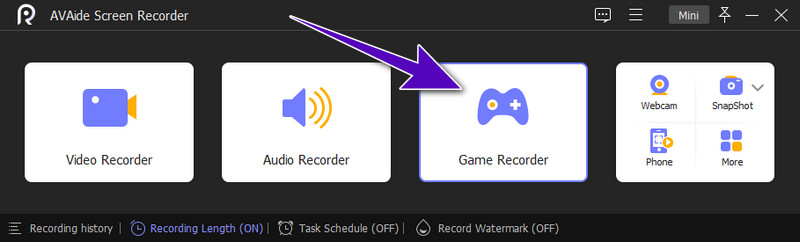
Vaihe 3Valitse Peli-ikkuna
Napsauta seuraavassa iframe-kehyksessä ohjainkuvakkeen vieressä olevaa avattavaa nuolta. Valitse sitten ikkunasivu, jossa Xbox One -pelisi näkyy. Huomaa, että tämä valinta on välttämätön, ja varmista, että niin kauan kuin peli on käynnissä ikkunassa, tallennus jatkuu. Kun olet valinnut ikkunan, napsauta OK -painiketta.
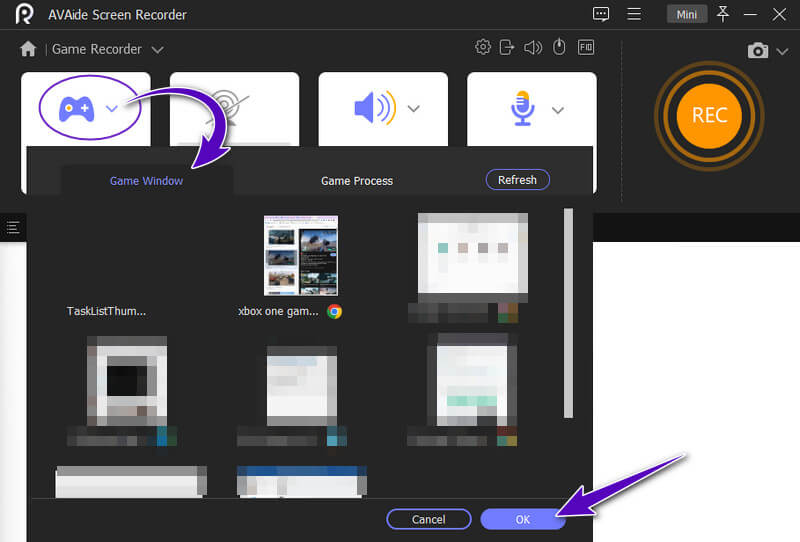
Vaihe 4Aloita pelin kaappaaminen
Oletetaan, että olet määrittänyt muut haluamasi asetukset. Tällä kertaa voit lyödä REC -painiketta aloittaaksesi tallennuksen. Voit myös aloittaa pelin pelaamisen Xbox Onella. Huomaa, että ohjelmisto lopettaa tallennusprosessin automaattisesti, kun poistut peliikkunasta.
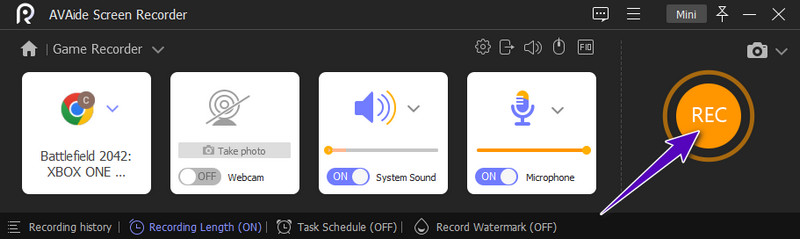
Vaihe 5Vie tallenne
Kun olet lopettanut pelin tallennuksen, voit nyt joko poistua ikkunapelistä tai painaa Lopettaa -painiketta näytetystä kelluvasta palkista. Jatka sen jälkeen videoleikkeen tallentamista toimimalla kohdassa Viedä ikkuna.
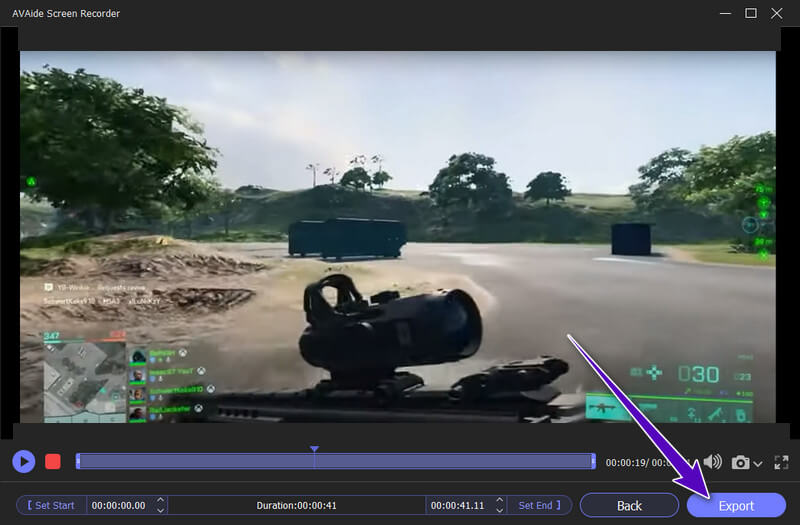
Lisäksi tämä pelin tallennin pystyy käsittelemään esimerkiksi erilaisia tallennustehtäviä äänitys tietokoneelta.
Osa 2. Pelin nauhoittaminen Xbox Onella oletustavalla
Yksi monien pelikonsolien, kuten Xbox Onen, sisäänrakennetuista ominaisuuksista on näytön tallennus. Tällä konsolilla voit kuitenkin tallentaa pelin oletusaikana vain 30 sekuntia. Ja enintään 10 minuuttia sen enimmäiskestona vaihtoehtojen mukaan. Siten tällä laitteella voit tallentaa vain pelisi kohokohtia. Toisaalta, jos pelilaitteellasi on ulkoinen tallennustila, voit tallentaa jopa tunnin verran. Siksi, jotta ymmärrät pelikonsolisi tarjoaman tallennusprosessin, tässä on noudatettava ohjeita.
Vaihe 1Päätä, haluatko tallentaa laajemman leikkeen, ennen kuin aloitat. Siksi, jos näin on, sinun on asetettava keston pituus. Miten? Ensin sinun on käynnistettävä peli ja paina sitten Xbox -painiketta ohjaimesta päästäksesi päävalikkoon. Avaa sitten Kaapata -valikkoa painamalla Näytä ohjaimen painiketta.

Vaihe 2Napsauta sen jälkeen yksinkertaisesti Äänitä tästä hetkestä valinta näytöllä näkyvästä valikosta. Paina sitten A-painiketta ja jatka pelin pelaamista. Huomaat silloin, että pelin käynnistämisen jälkeen laite alkaa myös tallentaa.
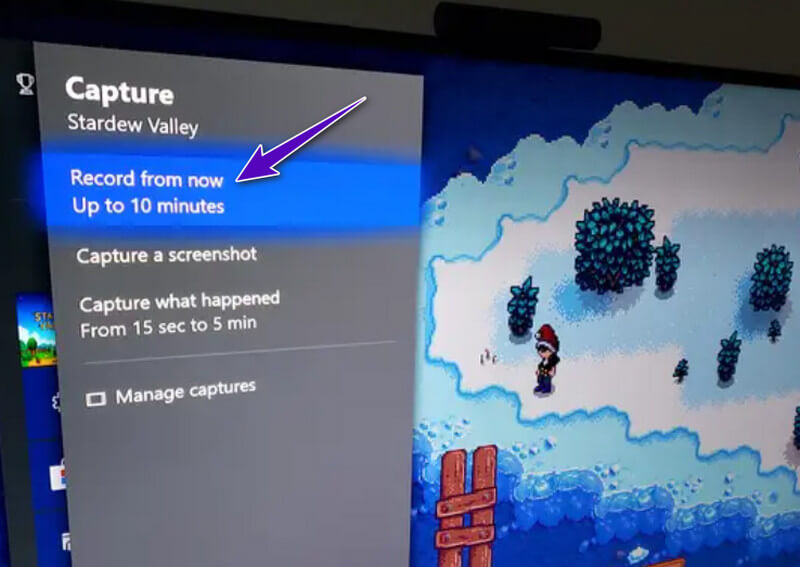
Osa 3. Leikkeiden katseleminen, vieminen ja jakaminen Xbox Onella
Tämä osa antaa sinulle yksinkertaisen esittelyn videoleikkeiden katseluun, vientiin ja samalla jakamiseen Xbox One -laitteellasi.
Vaihe 1paina Xbox ohjaimen painiketta nähdäksesi opasvalikon. Paina sitten uudelleen Näytä-painiketta päästäksesi näkyviin Sieppausasetukset.
Vaihe 2Ohjaa vasenta ohjaussauvaa alas päästäksesi Hallinnoi sieppausta valinta ja avaa valinta painamalla ohjaimen A-painiketta. Sen jälkeen näet kaikki tallennetut leikkeet. Voit tarkastella ja viedä leikkeitä sieltä napsauttamalla soveltuvia vaihtoehtoja.
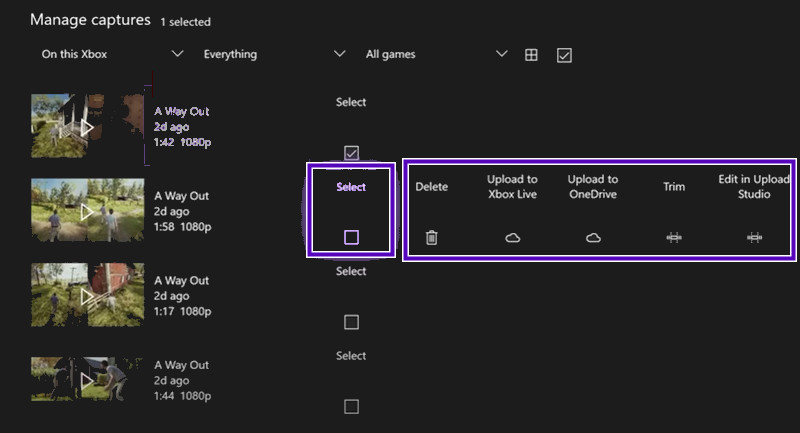
Vaihe 3Nyt, jos haluat jakaa leikkeet, napsauta vain Jaa kuvake. Valitse sitten seuraavassa ikkunassa vaihtoehto, johon haluat jakaa leikkeet.
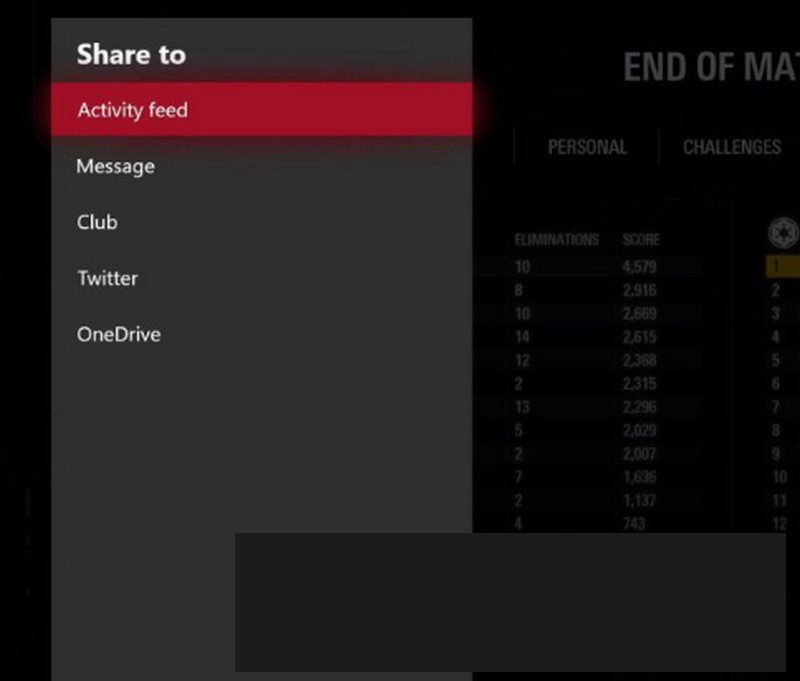


![]() AVAide Screen Recorder
AVAide Screen Recorder
Tallenna näyttö, ääni, web-kamera, pelattavuus, online-kokoukset sekä iPhone/Android-näyttö tietokoneellesi.
Osa 4. Usein kysytyt kysymykset pelin tallentamisesta Xbox Onella
Voinko jakaa pelin tallenteet puhelimestani?
Joo. Kunhan sinulla on Xbox-mobiilisovellus puhelimessasi. Sovellus ilmoittaa sinulle uusista jaettavissa olevista kaappauksista, ja sitten voit käyttää niitä sovelluksen kirjastossa.
Voinko ottaa kuvakaappauksia pelaamisestani Xbox Onella?
Joo. Laite tarjoaa myös kuvakaappausvaihtoehdon näytön tallennuksen lisäksi.
Voinko hankkia Xbox One -sovelluksen Macille?
Ei. Valitettavasti Xbox One -sovellus ei ole vielä saatavilla Macille.
Sisäänrakennettu pelinauhuri saattaa olla ensimmäinen valintasi tallentaessasi pelaamistasi Xbox Onella. Kuitenkin sen rajoitusten, erityisesti keston osalta, on aina parempi hankkia lisäratkaisu, joka voi varmuuskopioida pidempiä tallenteitasi.
Tallenna näyttö, ääni, web-kamera, pelattavuus, online-kokoukset sekä iPhone/Android-näyttö tietokoneellesi.
Tallenna näyttö ja video
- Näytön tallennus Macissa
- Näytön tallennus Windowsissa
- Näytön tallennus iPhonessa
- Äänitä ääntä iPhonessa
- Tallenna TV-ohjelmia ilman DVR:ää
- Screen Record Snapchat iPhonessa ja Androidissa
- Nauhoita FaceTime-puhelu
- Kuinka käyttää VLC:tä näytön tallentamiseen
- Korjaa Amazon Error Code 1060
- Korjaa OBS Window Capture Black
- Kuinka tehdä PowerPointista video [Täydellinen opetusohjelma]
- Opetusvideoiden tekeminen: Valmistelut ja ohjeet
- Näytön tallennus äänen kanssa iOS 15:ssä ja uudemmissa
- Kuinka näyttötallenne TikTokissa: Työpöytä- ja mobiiliratkaisut
- Näytön tallentaminen Samsungissa kahdella todistetulla tavalla [ratkaistu]
- Pelin tallentaminen PS4:lle ilman Capture Cardia
- Pelin tallentaminen Xbox Onella [Täysi opetusohjelma]






 Suojattu lataus
Suojattu lataus


